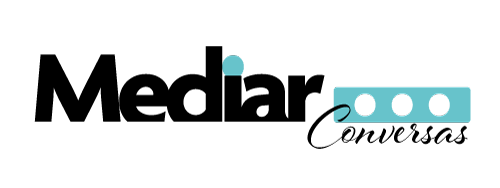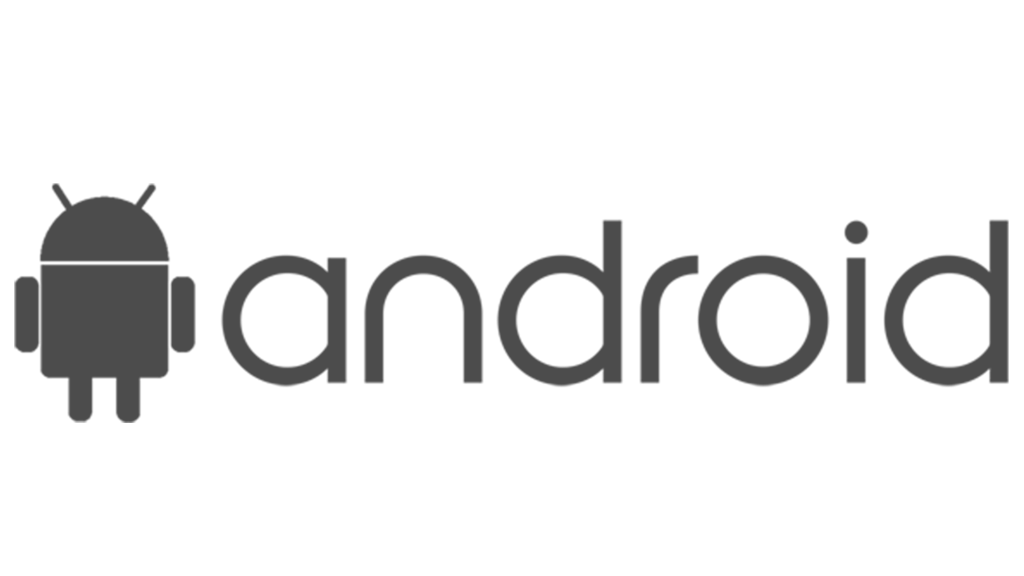
Ter acesso às suas conversas é fundamental. Sabemos que elas contêm informações importantes e memórias especiais e compreendemos como pode ser frustrante perdê-las.
Observação: o WhatsApp não pode restaurar suas conversas por você porque seu histórico de conversas não fica armazenado em nossos servidores.
Backup travado
Caso ocorra um erro ao criar ou restaurar seu backup, experimente fazer o seguinte:
- Reinicie seu dispositivo.
- Saia e entre novamente na sua Conta do Google.
- Desative e ative novamente o Wi-Fi ou use uma rede de dados móveis.
- Diminua o tamanho do backup, porque é possível que o espaço de armazenamento do seu dispositivo seja insuficiente. Saiba mais neste artigo.
- Confira se o dispositivo está completamente carregado ou conectado a uma fonte de energia.
- Force a parada ou feche o WhatsApp.
- Se estiver usando um celular com dois chips, confira se o chip vinculado ao número de telefone da sua conta do WhatsApp está ativo.
- Confira se o Google Play Services precisa ser atualizado.
- Abra as Configurações do dispositivo e toque em Apps > Google Play Services.
- Role até o fim da página. Toque em Detalhes do app > Atualizar.
Mensagens de erro
As seguintes mensagens de erro podem ser exibidas:
- “Esta conta já existe no seu dispositivo”.
- “Não foi possível acessar sua conta neste momento”.
- “Não foi possível fazer o backup das mensagens”.
- “Não foi possível concluir o backup. Toque para dar permissão ao WhatsApp para fazer backup no armazenamento Google”.
- A conta do Google aparece acinzentada ao tentar adicioná-la ao WhatsApp.
Siga estas etapas para solucionar as mensagens de erro:
- Verifique as permissões do WhatsApp e confira se a permissão para Fotos e vídeos está definida como Permitir.
- No seu dispositivo, acesse as Configurações, toque em Contas > Gerenciar contas e, em seguida, selecione sua Conta do Google.
- Toque em Sincronização da conta > Mais > Sincronizar agora. Aguarde enquanto a sincronização é realizada para atualizar seus dados.
- Volta para a tela anterior e toque em Remover conta.
- Abra o WhatsApp para adicionar novamente a conta removida.
- Toque em Mais opções > Configurações > Conversas > Backup de conversas > Conta do Google. Alternativamente, você pode adicionar a conta ao instalar o WhatsApp.
Observações:
- Se essas etapas não resolverem o problema, confira as permissões definidas para o WhatsApp.
- Se a barra de progresso mostrar que o backup está 100% concluído, mas a notificação continuar a ser exibida, é possível que alguns processos de backup ainda estejam sendo realizados em segundo plano, como carregamento de mídias. Essa notificação desaparecerá em algumas horas.
- Backups parciais ou incompletos podem ocorrer por vários motivos, como uma conexão instável à internet, espaço de armazenamento insuficiente no dispositivo ou interrupções do processo de backup.
- A Conta do Google armazena somente um backup por número de telefone do WhatsApp. Cada novo backup apaga o anterior, portanto, não é possível restaurar um backup antigo da sua Conta do Google.
- Se você não encontrar alguma das suas conversas após restaurar um backup, pode ser que o arquivo de backup restaurado não contenha essas conversas. Antes de trocar de celular ou restaurar um backup, faça backup das suas conversas manualmente para garantir que você tenha o histórico de conversas atualizado.
- Se você já seguiu todas as dicas recomendadas e continua enfrentando problemas para restaurar um backup, é provável que ele tenha sido corrompido. Um backup pode ser corrompido devido a interrupções no processo de backup, fechamento forçado do WhatsApp, envio ou recebimento de arquivos corrompidos, entre outros motivos. O WhatsApp não pode restaurar backups por você nem determinar o que fez com que um arquivo de backup fosse corrompido.
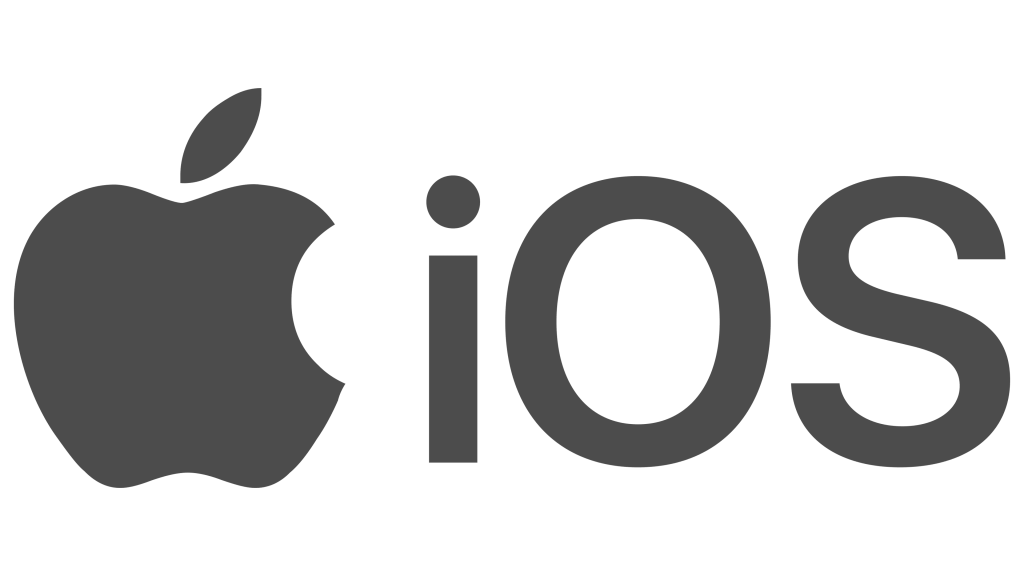
Ter acesso às suas conversas é fundamental. Sabemos que elas contêm informações importantes e memórias especiais e compreendemos como pode ser frustrante perdê-las.
Observação: o WhatsApp não pode restaurar suas conversas por você porque seu histórico de conversas não fica armazenado em nossos servidores.
Em alguns casos, é possível que o backup trave durante o carregamento ou download ou que uma das mensagens de erro a seguir seja exibida:
- “Parece que o WhatsApp está enfrentando problemas para ler seu histórico de conversas e tentará recuperá-lo. Essa ação pode levar vários minutos.”
- “O WhatsApp não conseguiu recuperar seu histórico de conversas. Apague o WhatsApp e instale-o novamente.”
- “Ocorreu um erro ao tentar recuperar seus histórico de conversas. Tente novamente.”
- “Não foi possível restaurar o histórico de conversas.”
- “Não foi possível concluir o backup.”
Experimente seguir estas dicas para resolver o problema:
- Desative e ative novamente o Wi-Fi ou use uma rede de dados móveis.
- Confira se o dispositivo tem espaço de armazenamento suficiente para restaurar ou criar um backup. O espaço de armazenamento livre na sua conta do iCloud deve ser pelo menos 2,05 vezes maior do que o tamanho do backup. Saiba como diminuir o tamanho do seu backup neste artigo.
- Confira se o iPhone está atualizado com o iOS mais recente e se você tem a versão mais recente do WhatsApp instalada. Saiba como atualizar o WhatsApp manualmente neste artigo.
- Feche o WhatsApp e abra o app novamente.
- Confira se o dispositivo está completamente carregado ou conectado a uma fonte de energia.
- Desative o iCloud Drive e ative-o novamente. Abra os Ajustes do iPhone, toque no seu nome e, em seguida, toque em iCloud > iCloud Drive > Sincronizar este iPhone.
- Confira se o iCloud Drive está ativado para o WhatsApp. Se estiver, desative essa opção e ative-a novamente. Abra os Ajustes do iPhone, toque no seu nome e, em seguida, toque em iCloud > iCloud Drive > Sincronização de Apps com o iCloud Drive e confira se o WhatsApp está ativado.
- Certifique-se de que você está tentando restaurar os dados com o mesmo número de telefone e a mesma conta do iCloud usados para criar o backup.
- Se estiver restaurando um backup criptografado de ponta a ponta, confira se você está usando a senha ou a chave de criptografia de 64 dígitos correta. Saiba mais neste artigo.
Se nenhuma das dicas acima funcionar:
- Saia da sua conta do iCloud e reinicie seu iPhone. Em seguida, acesse sua conta do iCloud e tente fazer ou restaurar o backup novamente.
- Se o backup continuar a falhar ou travar, apague o backup salvo no iCloud antes de fazer um novo backup. Suas conversas só serão apagadas se você desinstalar o WhatsApp e instalar o app novamente.
Observações:
- Se você já seguiu todas as dicas recomendadas e continua enfrentando problemas para restaurar um backup, é provável que ele tenha sido corrompido. Um backup pode ser corrompido devido a interrupções no processo de backup, fechamento forçado do WhatsApp, envio ou recebimento de arquivos corrompidos, entre outros motivos. O WhatsApp não pode restaurar backups por você nem determinar o que fez com que um arquivo de backup fosse corrompido.
- Backups parciais ou incompletos podem ocorrer por vários motivos, como uma conexão instável à internet, espaço de armazenamento insuficiente no dispositivo ou interrupções do processo de backup.
- O iCloud armazena somente um backup por conta. Cada novo backup apaga o anterior, portanto, não é possível restaurar um backup antigo do iCloud.
- Não é possível restaurar seu backup se o histórico de conversas foi corrompido.